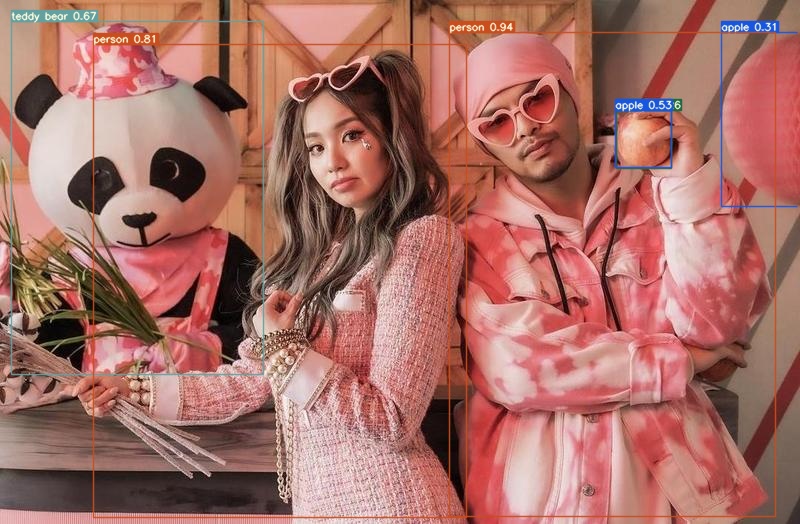windows 安裝yoloV5
這邊是預設你已經安裝好anaconda後,採用ANACONDA來安裝,然後你的nvidia顯卡也有正確的安裝好whql的驅動程式了 可以去GeForce® 驅動程式下載。
首先開啟你的anaconda prompt後,我們來建立一個叫做yolov5的虛擬環境,python版本給3.8
conda create -n yolov5 python=3.8
conda activate yolov5裝好之後來去git clone https://github.com/ultralytics/yolov5 下載yolov5的程式,如果你沒有安裝git也沒關係,去那網站把檔案都下載下來解壓縮也可以
之後我們來安裝一些常用到的套件,這邊其實也可以不先不裝拉,等到以後要用到再裝也行
pip install tqdm
pip install scipy
pip install pyyaml
pip install matplotlib
pip install opencv-python==4.1.2.30
pip install requests
pip install seaborn
pip install pandas然後我們要來安裝pytorch,因為yoloV5以後到現在最新的V7 其實不再像以前是支援tensorflow,現在改用在pytorch了,所以我們需要來安裝pytorch,我們可以去https://pytorch.org/ 網站挑選你需要的版本
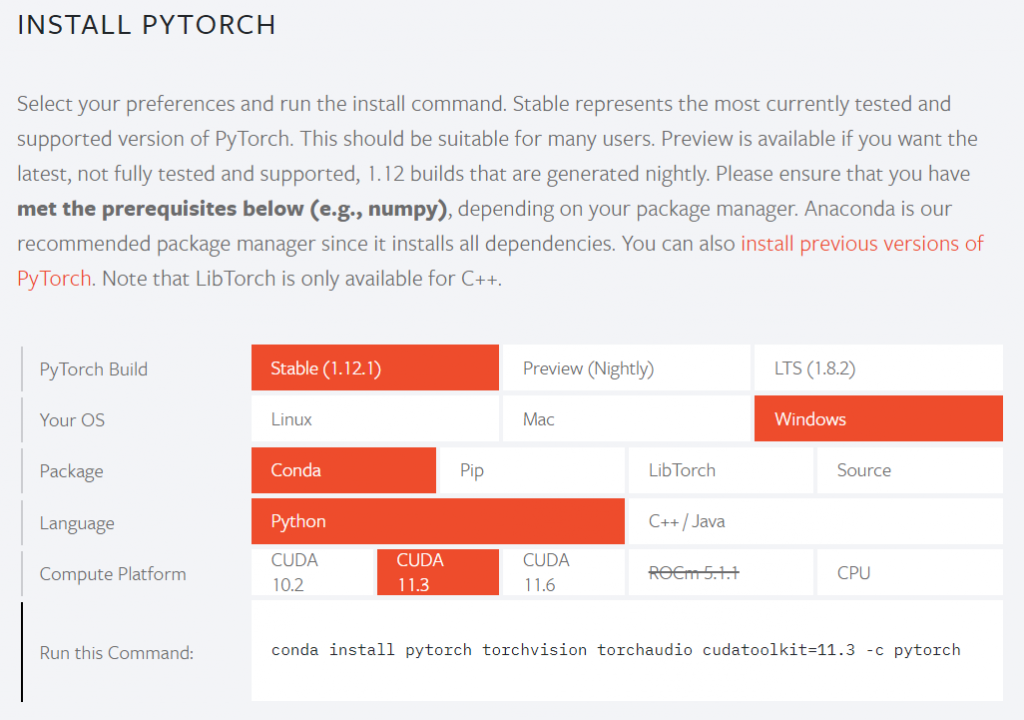
如上圖,我選的是目前windows版本,然後透過conda來安裝,語言當然是python 然後cuda我選11.3
選好後,他其實就會給你下面這串指令讓你打在你的anaconda prompt上而已
conda install pytorch torchvision torchaudio cudatoolkit=11.3 -c pytorch當然這邊cuda版本可能要注意一下就是,有些顯卡太新貨太高階就得要用到cuda11.6那個才行
cuda 10.2 僅支持 3.7,5.0,6.0,7.0算力,不支持8.0算力。而cuda11是支持8.0算力的。
這邊有nvidia顯卡算力表可以參考,上面那個腳本應該會跑一點時間,跑完後其實就安裝完畢了
接下來可以來測試
python
#輸入庫
import torch
#檢視版本
print(torch.__version__)
GPU版需要再執行一些程式碼檢視
#檢視gpu是否可用
torch.cuda.is_available()
#返回裝置gpu個數
torch.cuda.device_count()
#顯示抓到的顯卡型號
torch.cuda.get_device_name()下圖可以看到我的torch版本抓到的是1.12.1(有些網站說這版本太新引入模型會有問題,但是我測試是沒有)
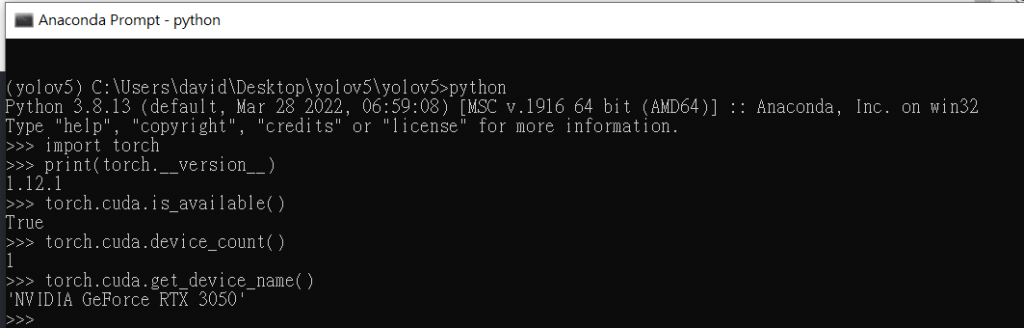
或是我們直接開始使用yolov5
在yolov5的資料夾下 直接下指令
python detect.py應該會開始成功的跑偵測
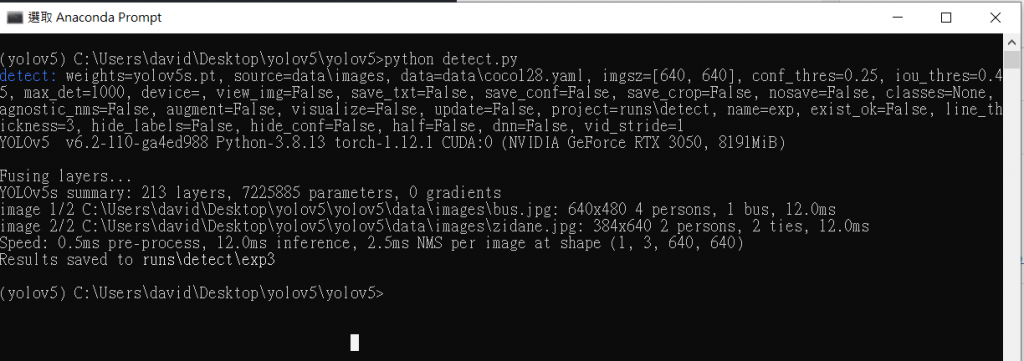
跑完偵測的圖片會存在runs\detect資料夾內,會看到兩張預設的範例圖片
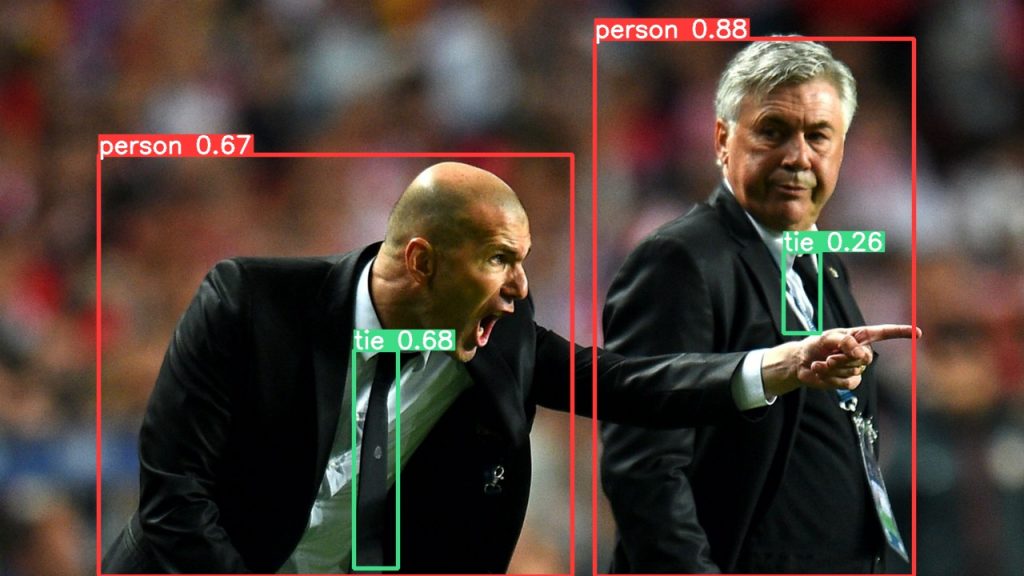
或是可以下參數偵測你電腦內的圖片、甚至網路上的圖片
python detect.py --source https://www.mirrormedia.com.tw/assets/images/20211022085448-d67b85725cb20e88494f9bc50c2f5819-mobile.jpg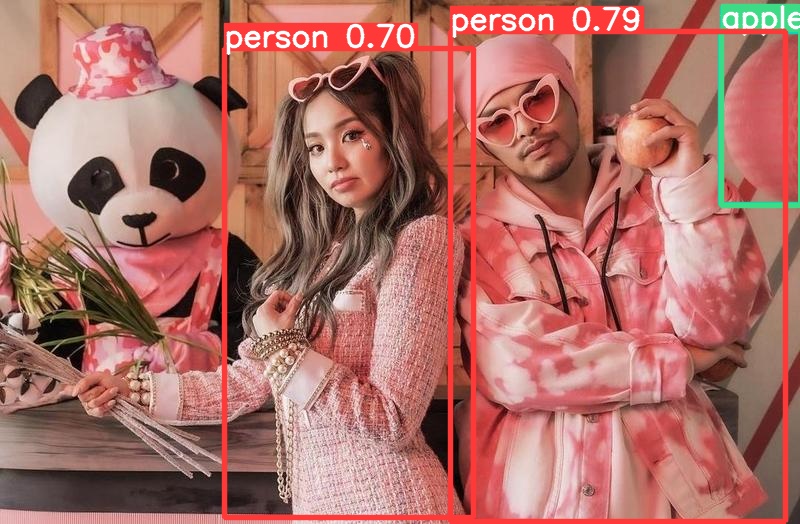
這樣就可以玩拉
yoLoV7
當然上面說過,目前最新已經到V7版本了,你也可以去下載V7版本來跑看看
git clone https://github.com/WongKinYiu/yolov7.git如下圖就是V7版本跑出來的結果,看來辨識是有變多一些,只是我不知道為什麼我拿i5-12400+RTX3050配備跑V7下面這張圖需要到12秒多,但是我跑V5卻只要7秒多就結束了,V7應該要比較快才對啊…